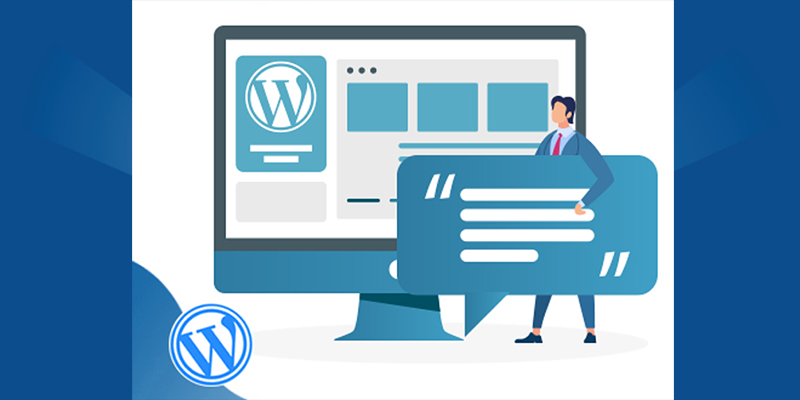هل تريد السماح لمستخدمي المدونة بالإشراف على التعليقات في ووردبريس ؟
قد يكون من الصعب على المدونات الكبيرة التي تحتوي على العديد من التعليقات مواكبة الحجم. تحل الكثير من المدونات هذه المشكلة عن طريق إنشاء دور مستخدم منفصل لإدارة جميع التعليقات فقط.
كما يمكنك تعلم كيفية إضافة تصنيف دور المستخدم بجانب التعليقات في ووردبريس
في هذه المقالة ، سنوضح لك كيفية السماح لمستخدمي المدونة بالإشراف على التعليقات بسهولة في ووردبريس .
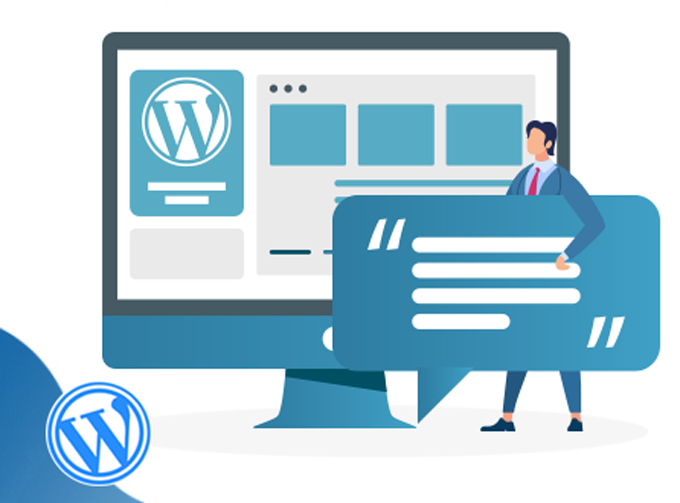
السماح لمستخدمي المدونة بالإشراف على التعليقات
لماذا السماح لمستخدمي المدونة بالإشراف على التعليقات في ووردبريس ؟
يمكنك السماح لمستخدمي المدونة بالإشراف ويمكن أن يكون الإشراف على التعليقات مهمة صعبة للمدونات الكبيرة. من خلال تخصيص مستخدمي المدونة لإدارة التعليقات ، يمكنك الرد على الأسئلة بسرعة أكبر ومكافحة البريد العشوائي وتقديم تجربة أفضل للزائرين.
يمكن لمستخدم المدونة هذا أن يكون مفوضًا نشطًا على مدونة ووردبريس الخاصة بك ، أو عضوًا في فريق دعم العملاء الخاص بك.
يحتوي ووردبريس على نظام تعليق مدمج ، ولكن لا توجد طريقة لإنشاء حسابات مستخدمين تكون مسؤولة فقط عن الإشراف على التعليقات. من أجل تعديل التعليقات ، سيحتاج المستخدم إلى وصول محرر إلى كل المحتوى الخاص بك.
أفضل طريقة للسماح للمستخدمين بالإشراف على التعليقات هي باستخدام إضافة ووردبريس . يتيح لك هذا إنشاء دور مستخدم منفصل للإشراف على التعليقات ، مع الحفاظ على أمان موقع ووردبريس الخاص بك.
ومع ذلك ، دعنا نلقي نظرة على كيفية السماح بسهولة لمستخدمي المدونة بتعديل التعليقات في ووردبريس .
كيفية إضافة دور مشرف تعليق مدونة إلى ووردبريس
لإضافة الإشراف على تعليقات مستخدمي المدونة ، سنستخدم إضافة “دور الإشراف على التعليقات”. يتيح لك إضافة دور الإشراف على التعليقات بسهولة إلى ووردبريس ببضع نقرات.
تم تصميم إضافة للفرق الأكبر حجمًا التي تحتاج إلى حساب مستخدم منفصل تمامًا للتعامل مع الإشراف على التعليقات. والأفضل من ذلك كله ، أنه مجاني تمامًا ويتم صيانته بواسطة فريقنا من مطوري ووردبريس الخبراء.
أول شيء عليك القيام به هو تثبيت الإضافة وتنشيطه. .
عند التنشيط ، سيكون لديك دور مستخدم جديد يسمى “WPB Comment Moderator” متاحًا لتعيينه للمستخدمين.
لتعيين دور الإشراف على التعليقات لمستخدم حالي ، ما عليك سوى الانتقال إلى Users »All Users.
ثم انقر فوق مربع الاختيار الخاص بالمستخدم الذي تريد تغيير الدور الخاص به.
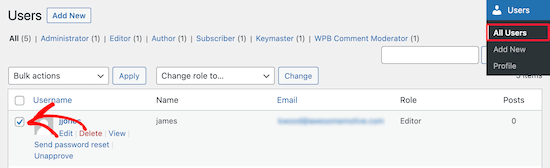
بعد ذلك ، حدد ببساطة دور “WPB Comment Moderator” الجديد من المربع المنسدل الذي يقول “تغيير الدور إلى …” ، ثم انقر فوق الزر “تغيير”.
سيتم تطبيق تغيير دور المستخدم تلقائيًا.
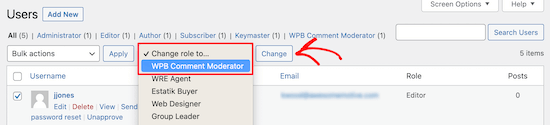
الآن ، عندما يقوم المستخدم بتسجيل الدخول ، سيكون لديه فقط حق الوصول إلى لوحة الإشراف على التعليقات.
يمكنك أيضًا إنشاء مستخدم جديد وتعيين دور الإشراف على التعليقات للمستخدم عند إنشاء الملف الشخصي.
للقيام بذلك ، انتقل إلى Users » Add New وأدخل معلومات المستخدم الجديد.
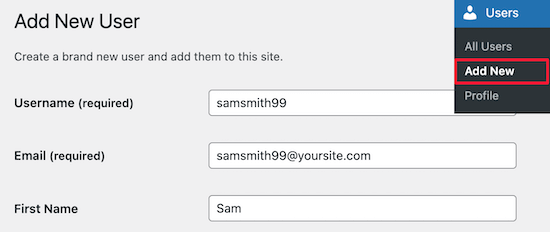
ثم حدد دور “WPB Comment Moderator” من القائمة المنسدلة “الدور”.
تأكد من النقر فوق الزر “إضافة مستخدم جديد” لحفظ التغييرات وإنشاء مستخدم جديد.
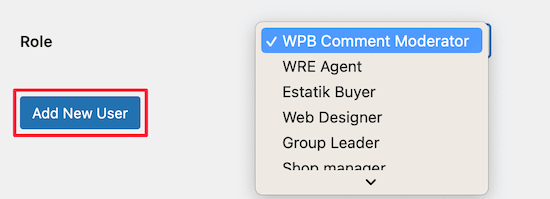
الآن ، عندما يسجل المستخدم الجديد الدخول إلى حسابه ، سيظهر له لوحة تحكم للإشراف على التعليقات مشابهة للمثال أدناه.
لاحظ كيف تسمح لوحة القيادة للمستخدم فقط بالإشراف على التعليقات وتعديل ملفه الشخصي. جميع ميزات لوحة تحكم مسؤول ووردبريس الأخرى مخفية.
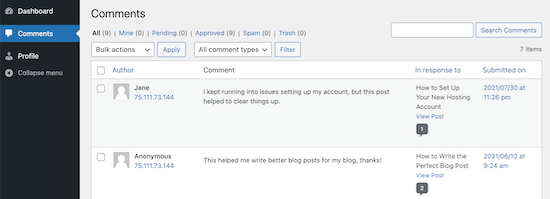
نأمل أن تساعدك هذه المقالة في تعلم كيفية السماح لمستخدمي المدونة بالإشراف على التعليقات في ووردبريس .